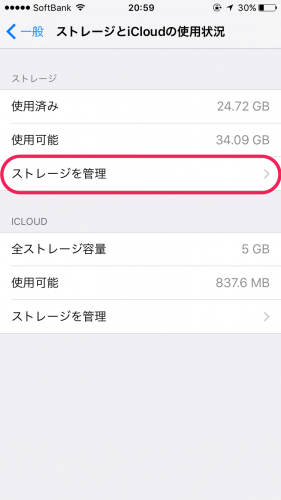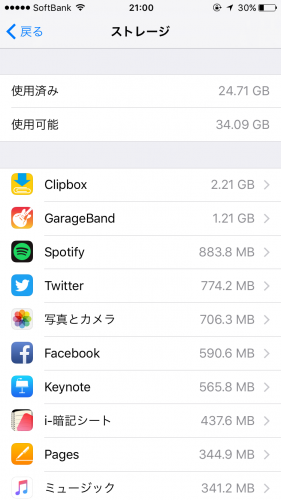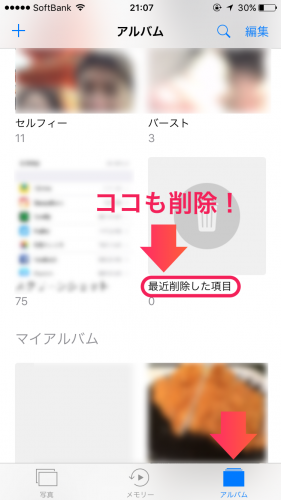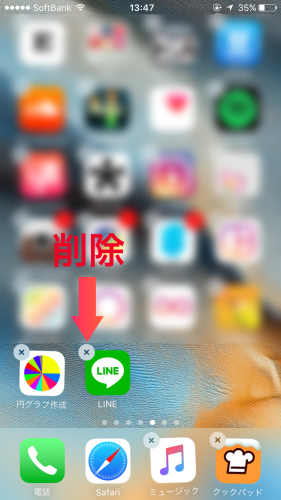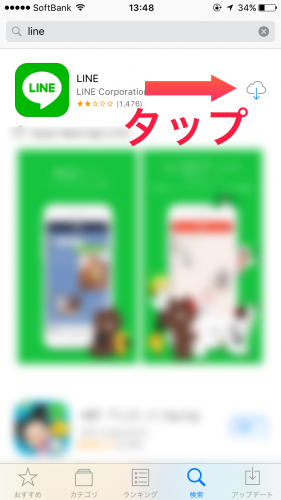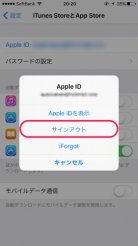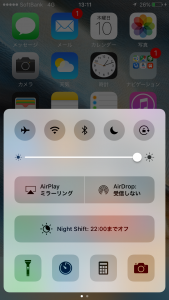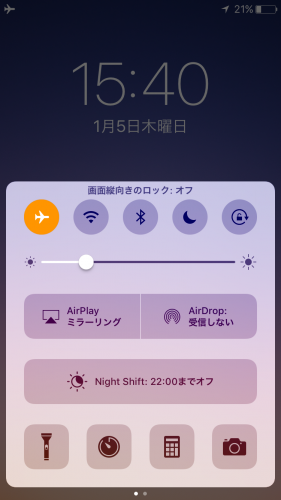iPhoneのストレージ空き容量は言い換えると「iPhoneの作業スペース」。データで埋まりつくしている状態ではiPhoneがうまっく動作することができなくなります。まずは設定アプリ![]() >一般>ストレージとiCloudの使用状況からiPhoneのストレージ容量が一杯一杯になっていないかチェックしてみましょう。
>一般>ストレージとiCloudの使用状況からiPhoneのストレージ容量が一杯一杯になっていないかチェックしてみましょう。
使用可能に表示される数値が空き容量を表しています。この数値がすくない時には、スマホの動作が重くなりやすい状態。この場合はストレージを管理>データの重い順にアプリを表示し、削除できるアプリを削除するか、アプリ内のデータを整理することで空き容量を増やすことができます。
写真や動画を移し替える方法としてはDropboxやGooglePhotoなどのクラウドストレージが便利。
アルバムから写真を削除する場合には、最後に画面下アルバムから最近削除した項目を開き、〝すべて削除〟しておくことでストレージの空き容量を確保することができます↓
目次
iOSのバージョンをアップデートする
iOSはiPhoneの動作全体を担っているソフトウェア。iPhoneの動作を最適な状態に保つにはiOSを最新にしておくことが必須です。まずはiOSが最新になっているかチェックしてみましょう。
- 設定アプリ
 を開く
を開く - 一般からソフトウェアアップデートをタップ。
- 新しいバージョンのiOSが表示された場合は今すぐインストールをタップしアップデートします。※iPhone単体でアップデートする場合にはWi-Fi接続 / 十分なバッテリー残量が必要になります。
アプリのバグを解消する
AppStoreアプリ自体にバグが発生している場合にはアップデートの動作を正常に行えない場合があります。この場合にはマルチタスクからAppStoreを完全に閉じ、ホーム画面から再起動してリセットしましょう。
特定のアプリのアップデートができない場合には、そのアプリのバグによる動作の不具合が考えられます。この場合にはアプリを一度削除し、AppStoreから再度インストールすることでアップデートと同じ効果(最新バージョンをインストール)を得ることができます。
※ただしLINEなどトーク履歴バックアップが必要な場合は手順に注意。
LINEのトーク履歴のバックアップと復元する方法はコチラ
AppStore障害
AppStoreそのもの(サーバー側)に問題がある場合にはアップデートの動作が行えなくなるという事があるようです。この場合には一時的な問題なので少し時間がたってからアクセスするとアップデートが行えるようになります。
AppleIDに再ログイン
この場合には設定アプリ![]() > iTunes StoreとAppStore
> iTunes StoreとAppStore![]() からIDをタップしサインアウト>再度ログインを行うことでアップデートの動作が改善します。
からIDをタップしサインアウト>再度ログインを行うことでアップデートの動作が改善します。
インターネット接続状況
インターネットへの接続が不安定な状態だとAppStoreでのアプリのアップデートに時間がかかったり、アップデートがエラーになることがあります。ネットの接続環境の確認はココ→![]() Wi-Fiの人はココ→
Wi-Fiの人はココ→![]() から確認できます。
から確認できます。
電波は悪くないのにネットが使えない(Safariが見られない・他のSNSのデータ更新ができない)などの状態になっている場合には、一度フライトモード![]() にしてネット接続をOFFの状態にした後、
にしてネット接続をOFFの状態にした後、![]() をOFFにすると接続をリセットできます。
をOFFにすると接続をリセットできます。
iPhone内のキャッシュの削除
iPhoneもPCと同じように一時保存データ(キャッシュ)が存在します。このキャッシュは連続してiPhoneを稼働している状態が続くと溜まりつづけて動作を重くする原因になります。
iPhoneのキャッシュは再起動することで解放(解消)できるので、「最近iPhoneの再起動をしていないな」という人は再起動してアップデートの動作を確認してみてください。